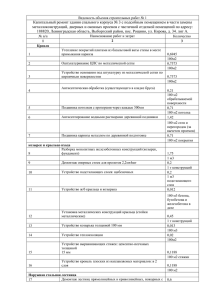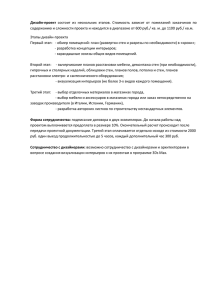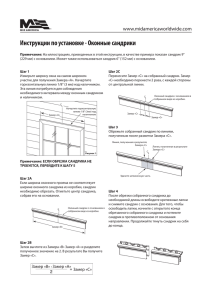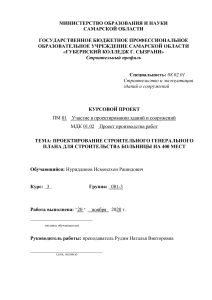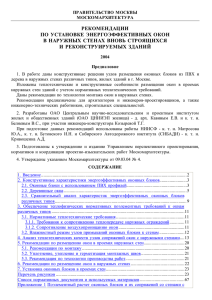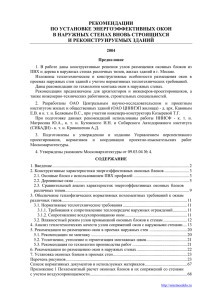Моделирование стен в 3dsmax_Бишкек
advertisement
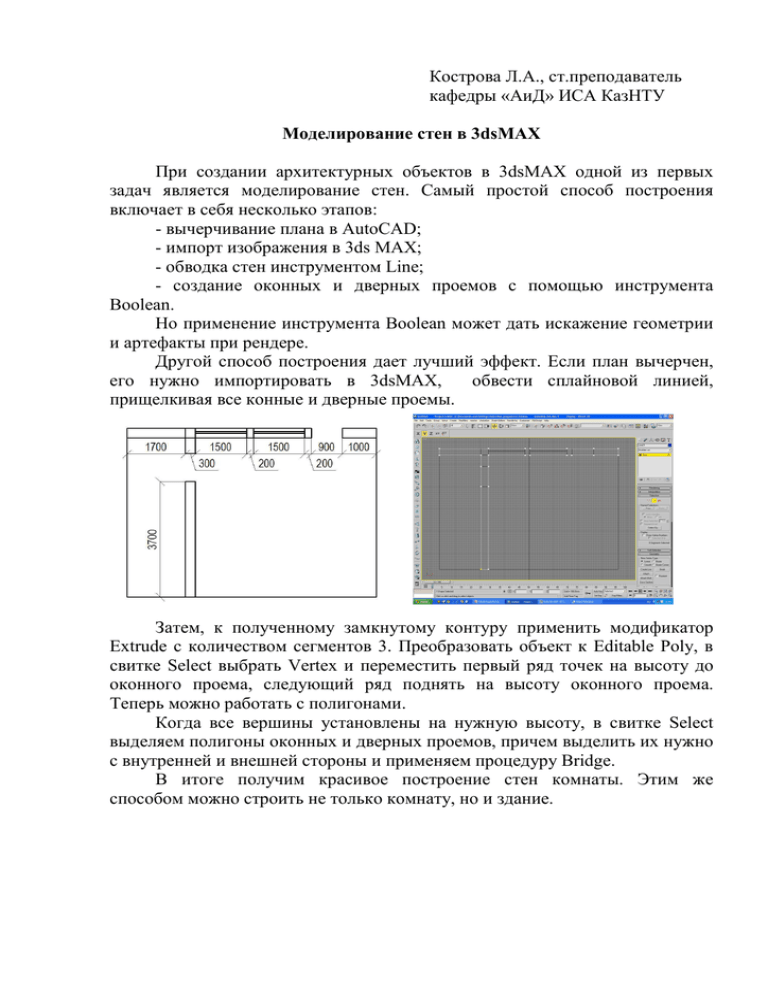
Кострова Л.А., ст.преподаватель кафедры «АиД» ИСА КазНТУ Моделирование стен в 3dsMAX При создании архитектурных объектов в 3dsMAX одной из первых задач является моделирование стен. Самый простой способ построения включает в себя несколько этапов: - вычерчивание плана в AutoCAD; - импорт изображения в 3ds MAX; - обводка стен инструментом Line; - создание оконных и дверных проемов с помощью инструмента Boolean. Но применение инструмента Boolean может дать искажение геометрии и артефакты при рендере. Другой способ построения дает лучший эффект. Если план вычерчен, его нужно импортировать в 3dsMAX, обвести сплайновой линией, прищелкивая все конные и дверные проемы. Затем, к полученному замкнутому контуру применить модификатор Extrude c количеством сегментов 3. Преобразовать объект к Editable Poly, в свитке Select выбрать Vertex и переместить первый ряд точек на высоту до оконного проема, следующий ряд поднять на высоту оконного проема. Теперь можно работать с полигонами. Когда все вершины установлены на нужную высоту, в свитке Select выделяем полигоны оконных и дверных проемов, причем выделить их нужно с внутренней и внешней стороны и применяем процедуру Bridge. В итоге получим красивое построение стен комнаты. Этим же способом можно строить не только комнату, но и здание. Следующий способ тоже очень интересен. Здесь стены режутся для создания полигонов. Построим коробку любым известным способом, а затем разрежем его инструментом Slice Plane 4 раза для получения полигонов. Удалим внутренний полигон оконного проема, а внешний – выдавим на толщину стены, и тоже удалим. Для создания стен можно использовать и сплайновые формы. Для этого нужно создать Rectangle по размерам стены в окне проекций Front. Внутри него построить Rectangle по размеру оконного проема, создать с помощью Attach единую сплайновую форму и выдавить на толщину стены. Но существует более интересный способ построения стен. Будем считать, что произведены замеры комнаты и ее размеры составляют 5000мм×8000мм. Стена с оконными и дверными проемами имеет размеры, как на плане, показанном выше. Построение начинаем с создания стандартного примитива Box с параметрами 3700мм×1700мм×-100мм. Далее преобразуем его в Editable Poly и с помощью инструмента Extrude создаем дополнительные полигоны как на картинке. Подготовка закончена. Теперь нужно выделить полигоны стен и оконных проемов и опять применить Extrude, причем сделать это надо три раза, выдавливая на разную высоту разные группы полигонов. Сначала выдавливаем полигоны до оконного проема, затем без полигонов оконных проемов – на высоту оконного проема и далее – до потолка. С помощью процедуры Bridge соединяем полигоны. Получаем один объект, но это усложняет процесс назначения материалов и текстур объекту. Тогда различным группам полигонов присваиваем разные ID – идентификаторы и назначим на них по-разному Mapping. Но проще отделить пол от стен. Для этого, в окне проекций Left или Front, выделяем все стены и применяем процедуру Detach. Теперь можно назначать текстуры отдельно стенам и полу. После построения оконных и дверных проемов, создаются рамы, двери и остекление. В окне проекций Left или Front, с помощью привязки в оконном проеме строим Rectangle. Уменьшаем его размеры на 50мм по длине и ширине, преобразуем его в Editable Spline, создаем контур инструментом Outline и применяем модификатор Bevel с тремя уровнями. Стекла создаем обычными стандартными примитивами Box. Ручку тоже можно построить из стандартного примитива Box. Для этого Box нужно преобразовать в Editable Poly и выдавливать полигоны с помощью Extrude и Bevel. Затем подкорректируем точки и применим процедуру Mesh Smooch для придания гладкости объекту. После того, как основные объекты построены, можно расставить источники света, камеры и назначить объектам материалы. Список использованной литературы 1. Рябцев Д., 3ds max Дизайн интерьеров, СПб, «Питер» 2008г., 429с. 2. Бондаренко С., Бондаренко М., Трюки и эффекты 3dsmax 7.5, СПб, «Питер» 2006г., 544с. 3. Маров М., Эффективная работа в 3ds MAX 8, С-Петербург-МоскваХарьков-Минск, 2006г, 864с 4. www.render.ru